Josef Pecinovský. Pinnacle. Studio
|
|
|
- Jiří Němeček
- před 6 lety
- Počet zobrazení:
Transkript
1 Josef Pecinovský Pinnacle Studio
2
3 Josef Pecinovský Pinnacle Studio
4 Upozornění pro čtenáře a uživatele této knihy Všechna práva vyhrazena. Žádná část této tištěné či elektronické knihy nesmí být reprodukována a šířena v papírové, elektronické či jiné podobě bez předchozího písemného souhlasu nakladatele. Neoprávněné užití této knihy bude trestně stíháno. Josef Pecinovský Pinnacle Studio 21 Vydala Grada Publishing, a.s. U Průhonu 22, Praha 7 obchod@grada.cz, tel.: , fax: jako svou publikaci Odpovědná redaktorka Věra Slavíková Sazba Petr Somogyi Počet stran 136 První vydání, Praha 2018 Vytiskly Tiskárny Havlíčkův Brod, a. s. Grada Publishing, a.s., 2018 Cover Design Grada Publishing, a. s., 2018 Cover Photo Depositphotos/Maxoidos Názvy produktů, firem apod. použité v knize mohou být ochrannými známkami nebo registrovanými ochrannými známkami příslušných vlastníků. ISBN (epub) ISBN (pdf ) ISBN (print)
5 Obsah Úvod Pinnacle Studio 21 seznamte se Co potřebujeme Popis okna programu Důležitá je orientace v okně Jak přehrávat Nastavení programu Aktualizace programu Jak uložit a otevřít projekt Jak pracovat s projekty pro starší verze Pinnacle Studio Jak uložit projekt jako svazek Co dělat v případě potíží Jak postupovat při sestavení projektu Import položek do knihovny Knihovna Složky pro import Rychlý import Import z DVD Import z disků vlastního počítače Import z DV kamery Snímek Záznam z obrazovky Opravy Sestavení projektu na časové ose Časová osa Stopy Odvolání posledních akcí Jak sestavit film Úprava klipu na časové ose Statické obrázky fotografie Obsah 5
6 3.7 Jak vlastně sestavit film Editace videa z více kamer Video ve formátu 3D Přechody Jednoduché přiřazení přechodu Přiřazení přechodu z knihovny Titulky Vložení titulku na časovou osu Editace titulků Editace písma titulků Animace titulků Editor 3D titulků klíčové snímky Zvuk Import zvukových klipů Zvuk na časové ose Vytvořte si vlastní hudbu Úprava zvuku přímo na časové ose Záznam vlastního komentáře Ducking Koláže a šablony Koláže Šablony rozdělené obrazovky Vytvoření vlastní šablony rozdělené obrazovky Efekty Základy práce s efekty Animace efektů Zrychlení a zpomalení Klíčování Sledování pohybu Efekty zvuku Vytvořte si vlastní knihovnu zvuků Pinnacle Studio 21
7 9 Menu disku Automatické rozdělení filmu do kapitol Ruční rozmístění menu na časovou osu Nastavení vzhledu menu Export videa Export do souboru Export na disk Slovníček Klávesové zkratky Rejstřík Obsah 7
8
9 Úvod V našich zemích je Pinnacle Studio patrně nejoblíbenějším programem na střih videa. Uživatelé oceňují velmi jednoduché skládání projektu, příjemné pracovní prostředí, jednoduché sugestivní nástroje a v neposlední řadě také spolehlivost. Dlouhá léta však dával program k dispozici pouze šest stop, které navíc byly specializované, takže například do zvukových stop nebylo možné vložit video. Počínaje verzí Pinnacle Studio 17 se tento stav změnil, uživatel dostal k dispozici neomezené množství stop, které mu umožní sestavit video podle vlastních představ, aniž by musel malý počet stop nějak obcházet. Navíc se vyvíjí i technika, a Pinnacle Studio musí průběžně reagovat, proto je nová verze 21 schopna pracovat s formátem videa HD, 4K a dokáže také editovat video 3D. Kniha je určena pro začínající uživatele programu Pinnacle Studio nebo těm, kteří už mají zkušenosti s jinými programy pro střih videa a k Pinnacle Studio přecházejí. Předpokládáme, že čtenář této knihy je už zkušenějším uživatelem počítače. Měl by umět především: Pracovat velmi obratně s myší. Orientovat se v operačním systému Windows, nejlépe ve verzi 10. Vyznat se v systému souborů a složek. Ukládat dokumenty do souborů a tyto dokumenty i otvírat. Používat místní nabídku a klávesové zkratky. Formátovat písmo v textových editorech. Všechny tyto postupy jsou při zpracování videa důležité a v textu nemáme dost místa na to, abychom je popisovali podrobně. Očekáváme, že uživatel je trvale připojen k Internetu; pokud ne, některé kapitoly z této knihy si nebude moci prakticky vyzkoušet. Program Pinnacle Studio 21 lze elegantně ovládat klávesovými zkratkami. Neuvádíme je všechny v textu, protože by se tak text stával nepřehledným. Kompletní přehled klávesových zkratek najdete v příloze na konci této knihy. V knize se můžete setkat s mnoha pojmy, které pro vás budou nové nebo zcela neznámé. Na závěr této knihy je proto připojen malý slovníček s encyklopedickými hesly. Použité konvence V této knize nemůžeme vysvětlovat základní postupy pro práci s operačním systémem, okny, složkami a soubory. Na tomto místě proto chceme podat krátké vysvětlení použitých pojmů, a to i proto, že se v praxi mohou užívat výrazy odlišné (například kliknout klepnout). Jde totiž především o to, abychom si navzájem v textu rozuměli. Úvod 9
10 Okno pracovní prostředí programu ve Windows; je uvedeno záhlavím, v němž lze vpravo najít tlačítka pro jeho ovládání. Ukazatel myši grafický symbol ovládaný pohybem myši po podložce, též kurzor myši nebo myší kurzor. Najetí umístění ukazatele myši na objekt, kterým se bude uživatel dále zabývat. Klepnutí stisknutí a následné uvolnění levého tlačítka myši; dříve kliknutí. Poklepání dvojí rychlé stisknutí levého tlačítka myši, nutné například ke spuštění programu pomocí ikony; dříve dvojklik nebo dablklik. Stisk tlačítka tlačítkem se zde rozumí grafický orámovaný objekt na obrazovce, ve kterém je umístěn text nebo piktogram. Tlačítko se stiskne najetím na objekt a následným klepnutím. Zpravidla se tak vyvolá akce. Místní nabídka nabídka otevřená stiskem pravého tlačítka myši na objektu, jehož se má příkaz týkat. Příkaz se ale zadává stiskem levého tlačítka myši. Klávesová zkratka současný stisk dvou nebo více kláves, jedna z nich je přeřaďovač Ctrl, Alt nebo Shift. Zapisuje se například Ctrl+S, což znamená, že je třeba nejdříve stisknout klávesu Ctrl, podržet, přidat stisk klávesy S a vše uvolnit. Panel nabídek lišta pevně ukotvená pod záhlavím okna, její aktivací myši nebo stiskem kláves F10 + Enter se rozbalí rolety obsahující příkazy k ovládání programu. Panel nástrojů lišta obsahující nástroje pro ovládání programu myší, zpravidla tlačítka. Obrázky v knize jsou snímány v prostředí operačního systému Windows 10. Používáte-li ve svém počítači jiný operační systém, může se stát, že vzhled některých oken bude poněkud odlišný. Tato kniha byla zpracována podle verze Pinnacle Studio 21 Ultimate ML EU. 10 Pinnacle Studio 21
11 1 Pinnacle Studio 21 seznamte se Pinnacle Studio 21 je program určený pro střih a tvorbu videa v amatérských podmínkách. Není tedy určen přímo profesionálům, ti mají přece jen vyšší nároky, ale může jej používat každý, kdo se zajímá o natáčení a střih videa a vyžaduje od něj přece jen něco víc než pouhé promítnutí celého natočeného materiálu na obrazovce televizoru. Pinnacle Studio lze tedy používat v domácích podmínkách pro střih filmů z rodinného prostředí (svatby, narozeniny, výlety, jak nám rostou děti), ale také v malých firmách pro vytváření jednoduchých propagačních materiálů, nebo ve školách pro natáčení instruktážních filmů, i pro střih zpravodajství místních nebo městských televizních okruhů, a jistě vás napadnou mnohé další možnosti. Pinnacle Studio je vynikajícím programem pro ty, které zajímá svět videa a filmu hlouběji a vlastně teprve začínají. Je totiž velmi jednoduchý, jeho ovládání je snadné a logické a uživatel se tak může více soustředit na vlastní tvorbu a není rozptylován nekonečným dohledáváním ovládacích prvků. Jednoduchý film dokážete sestavit již po několika čtvrthodinách strávených u počítače; tento film bude mít samozřejmě daleko k ideálu, dokonalé zvládnutí Pinnacle Studio vyžaduje přece jen poněkud hlubší studium. A hned na začátek jedno varování. I kdybychom vychvalovali Pinnacle Studio do nebes, nic tento program neudělá za vás. Proto platí, že střih videa a vytvoření filmu, i kdyby trval jen několik minut, je záležitostí velmi pracnou, vyžaduje trpělivost a může trvat i dlouhé hodiny. Porovnejme si Pinnacle Studio 21 s předcházejícími verzemi programu; některé z těchto novinek již byly součástí Pinnacle Studio 17 či 18, ale my budeme porovnávat s Pinnacle Studio 15, což byla poslední verze původního layoutu programu. Počet stop se zvýšil ze šesti na prakticky nekonečný počet, závisí jen na uživateli a zakoupené verzi. Základní stopy jsou vždy využitelné pro obraz i zvuk, neexistují tedy žádné specializované stopy. Pinnacle Studio 21 seznamte se 11
12 Zvuk lze editovat přímo ve stopě. Kontrolní obraz lze v rozlišení na celou obrazovku prohlížet na druhém monitoru (je-li k dispozici). Pro krokování a převíjení videa je k dispozici tzv. jog. Lze editovat 3D video. Kdo má vyšší nároky může pracovat s videem 4K; HD video se již bere jako samozřejmost. K dispozici jsou nejen koláže, ale i šablony, které umožní vytvořit obraz sestavený z několika segmentů. Efekt Sledování pohybu s možností rozmazání objektu (pouze ve verzi Ultimate). Tvorba fázové animace. Editace 360 videa. Nové efekty NewBlueFX Video Essentials III. Editace záznamu videa z více kamer. Záznam dění na obrazovce přes aplikaci Live Screen Capture. Více než 2000 efektů, titulků a šablon. Pinnacle Studio se dodává na trh ve třech verzích 21, 21 Plus a 21 Ultimate. Liší se od sebe v několika detailech s tím, že všechny funkce nabízí pouze verze 21 Ultimate; podle této verze je také psána tato kniha. Rozdílů je mnoho, chcete-li se s nimi detailně seznámit, otevřete si internetovou stránku porovnani_21.php. Pokud jste se už rozhodli jen pro základní verzi Pinnacle Studio 21, budou vám rozhodně chybět důležité funkce, jako jsou pohyblivé titulky, ducking, možnost klíčování, vícenásobné menu DVD, uzamknutí stop, ale zejména počet stop (pouze 6, zatím co u verze 21 Plus jich je k dispozici 24 a u verze 21 Ultimate nekonečně). 1.1 Co potřebujeme Dříve, než se rozhodnete pořídit si program Pinnacle Studio 21, měli byste překontrolovat svůj počítač, a to zejména v případě, že je několik let starý. Může se totiž stát, že váš přístroj nemusí nárokům Pinnacle Studio vyhovět. Jaké parametry musí počítač splňovat? Procesor o taktovací frekvenci přinejmenším 3 GHz. Operační paměť 4 GB RAM a více, ale rozhodně minimálně 8 GB pro editaci videa z více kamer nebo pro editaci 3D videa. Grafická karta kompatibilní s rozhraním DirectX, u běžných uživatelů přinejmenším 128 MB vnitřní paměti, pro formáty HD a AVCHD přinejmenším 256 MB (lépe 512 MB). Minimální rozlišení displeje: a vyšší. Běžná zvuková karta. Pevný disk s minimálně 8 GB volného místa na pevném disku pro instalaci, minimálně 10 GB volného místa pro běžný provoz, a potom další prostor pro zdrojové a vytvořené 12 Pinnacle Studio 21
13 video. Předpokládejte zhruba 1 GB na jednu hodinu záznamu ve standardním formátu, nebo minimálně 4 8 GB na jednu hodinu záznamu HD. Mechanika DVD-RW pro instalaci programu a eventuální export na DVD, mechanika BD pro export ve formátu Blu-Ray. Přístup na internet pro aktivaci produktu a využití cloudového úložiště. Spolehlivá myš; pokud tento nástroj jen trochu zlobí, budete se víc vztekat než pracovat. Operační systém Windows 10, případně Windows 8, eventuálně Windows 7; důrazně se doporučuje 64bitová verze. Pro uklidnění vám musíme dělit, že těmto parametrům vyhoví většina počítačů pořízených v posledních pěti letech, ale abyste měli jistotu, raději se počítače na jeho parametry zeptejte. V okně Nastavení Systém O systému jsou tyto informace ihned k dispozici (viz obrázek 1.1), eventuálně v okně Systém klepněte na položku Správce zařízení a pak se otevře stejnojmenné okno, v němž si můžete zkontrolovat parametry všech součástí počítače. Okno Systém otevřete z místní nabídky ikony Tento počítač. Obrázek 1.1: Tady lze zjistit informace o vlastním počítači Okno Nastavení otevřete z nabídky Start (stisk klávesy Windows), zápisem hesla Nastavení a potvrzením klávesou Enter. Pokud budete chtít exportovat svá data na disk BD, vyžaduje se zakoupení doplňujícího programu (Plug-In) přímo z programu Pinnacle Studio. Na tomto místě nebudeme popisovat podrobně instalaci programu. Spočívá ve vložení instalačního disku do mechaniky DVD (BD) a dále stačí řídit se pokyny na obrazovce. Pinnacle Studio 21 seznamte se 13
14 Pokud by se instalační program sám nespustil (není to pravděpodobné), potom v okně aplikace Průzkumník poklepejte ve složce Tento počítač na ikonu Jednotka DVD Pinnacle Studio 21 viz obrázek 1.2. Nepomůže-li ani toto, spusťte instalaci z tohoto disku pomocí souboru Pinnacle-Studio_21_Installer.exe. Instalace v každém případě začíná vložením sériového čísla, které jste získali s programem. Obrázek 1.2: Zahájení instalace Pinnacle Studio 21 Na začátku instalace si instalátor vyžádá vložení sériového čísla; najdete je na papírovém obalu instalačního CD. Během instalace je třeba vyplnit registrační formulář, v němž se zadává adresa vaší elektronické pošty a sériové číslo produktu. Zaškrtnutím políčka dáte souhlas s y informujícími o novinkách a nabídkách společnosti Pinnacle. Kdykoli později můžete zjistit aktuální instalační číslo a tzv. Pas, když zadáte příkaz Nápověda Pas. Pokud jste ztratili sériové číslo a váš software je zaregistrovaný, navštivte webovou stránku Po zadání elektronické adresy dostanete zprávu se sériovými čísly všech registrovaných produktů. 1.2 Popis okna programu Instalátor by vám měl na pracovní plochu Windows umístit několik ikon (zástupců); nejdůležitější v této chvíli je Pinnacle Studio 21 viz obrázek 1.3. Poklepejte na ni a chvíli vyčkejte, Pinnacle Studio 21 je složitý program a jeho spuštění nějakou dobu trvá. Program se spustí do podoby jako na obrázku 1.4. Je to již vlastně celé pracovní okno programu, které ve výchozím stavu nabízí kartu Vítejte. Takto se bude program spouštět po- 14 Pinnacle Studio 21
15 každé, podle aktuálního nastavení ale zpravidla na jiné kartě. Nemusíte se zde zdržovat, ale pro začátek vám doporučíme prozkoumat novinky programu a případně si spustit některé výukové filmy (jsou v angličtině). Obrázek 1.3: Zástupci programu na pracovní ploše Obrázek 1.4: Pinnacle Studio po spuštění Dříve, než se pustíme do další práce, řekneme si, jak jednoduše spouštět Pinnacle Studio příště. Každý spuštěný program dostane své tlačítko na hlavním panelu Windows; po ukončení programu se ale toto tlačítko ztratí. Chcete-li sem toto tlačítko umístit trvale, je třeba na něm otevřít místní nabídku (pravým tlačítkem myši) a z ní zadat příkaz Připnout na hlavní panel jako na obrázku 1.5. Takto budete mít ikonu pro spuštění stále po ruce. Obrázek 1.5: Připnutí tlačítka programu na hlavní panel Vraťme se nyní k otevřenému oknu programu. Poklepáním na záhlaví okna rozprostřete jeho okno na celou obrazovku. I z obrázku 1.4 je zřejmé, že Pinnacle Studio může pracovat Pinnacle Studio 21 seznamte se 15
16 v několika režimech. Mezi nimi lze snadno přepínat klepnutím na záložku pod záhlavím okna. Vítejte uvítací panel, s nímž jsme se už seznámili. Později se sem budete patrně vracet zejména tehdy, budete-li chtít dokoupit některé speciální programy nebo doplňky. Import tato karta vám usnadní umístění zdrojových programů (video, hudba, fotografie) na pevný disk počítače. Upravit sem se bude soustřeďovat vaše práce, ze zdrojových souborů vytvoříte na časové ose projekt filmu. Vytvořit DVD tuto kartu využijete v případě, že chcete vytvořit DVD. Film se rozdělí do kapitol a vytvoří se ovládací menu, obvykle vícestupňové. Export tuto kartu využijete po dokončení svého díla, abyste projekt převedli na film (soubor schopný přehrávání v počítačích nebo také na webu) nebo na DVD (BD). Zde jsme setkali se dvěma novými pojmy: projekt je soubor, který tvoří základ pro vytvoření filmu. Jsou v něm uloženy informace o výběru a řazení záběrů, přechodů, titulků, statických obrázků a zvuku včetně obrazových a zvukových efektů. Filmem se zde rozumí video vytvořené na základě hotového projektu. Lze je umístit na pevný disk i na DVD nebo BD. S celuloidem zde nemá slovo film nic společného. Tato kniha nemůže postihnout všechny možnosti programu do posledního detailu, poslouží vám ale k tomu, abyste se při sestavení filmu v programu orientovali a dostane se vám i dalších užitečných rad. Pro doplnění vám můžeme doporučit Uživatelskou příručku, kterou si uložíte na disk a budete ji mít stále po ruce. Příručka je dostupná z nabídky Nápověda Uživatelská příručka (v angličtině). V češtině ji najdete na stránkách firmy Exac: Exac.cz Střih a zpracování videa Pinnacle Studio (konkrétní verze programu) Detail produktu stiskem tlačítka Manuál. 1.3 Důležitá je orientace v okně Teď se seznámíme s kartou Upravit. Je nejdůležitější, budete v něm trávit 90 % času. Abychom měli nějaký materiál, otevřete si ukázkový projekt. V nabídce programu vyhledejte položku Nápověda a z otevřené nabídky zadejte příkaz Načíst ukázkový film viz obrázek 1.6. Reakce bude okamžitá a vzápětí se okno programu bude podobat obrázku 1.7. V okně programu na kartě Upravit rozlišujeme tyto základní panely: Knihovna zde jsou soustředěny všechny zdrojové soubory; vždy je třeba je sem importovat, nic nelze vkládat přímo do projektu, vždy je třeba využít knihovnu. Editor umožňuje zobrazit a editovat zvolený soubor na Časové ose, nikoli v knihovně. Pokud s ním pracujete, je knihovna nedostupná, protože Editor s ní sdílí stejné místo. Přehrávač je to prohlížeč, v němž lze kontrolovat jak zdrojové soubory, tak náhled filmu v sestavovaném projektu. 16 Pinnacle Studio 21
17 Časová osa editační prostor projektu, zde sestavujete vše, co se má ve filmu zobrazit nebo zaznít. Obrázek 1.6: Otevření ukázkového filmu Obrázek 1.7: Ukázkový projekt 1.4 Jak přehrávat Pro konečný úspěch je podstatné naučit se přehrávat. S přehrávačem se tedy seznámíme nejdříve, abyste byli schopni akce. Je-li načtený projekt (dle obrázku 1.7), zkuste stisknout tlačítko Přehrát, umístěné uprostřed pod oknem přehrávače. Pro názornost na toto tlačítko míří na obrázku 1.8 ukazatel myši). Pinnacle Studio začne přehrávat video na časové ose a současně uslyšíte i zvuk; nezapomeňte zapnout reproduktory. Během přehrávání sledujte jezdec časové osy, což je červená svislá čára napříč všemi stopami. Obraz v přehrávači a zvuk v reproduktorech vždy odpovídá aktuální pozici jezdce. Pinnacle Studio 21 seznamte se 17
18 Přehrávaní pozastavíte nebo znovu spustíte stiskem Mezerníku. Obrázek 1.8: Přehrávání videa Některá tlačítka v programu nemají standardizovaný tvar rámečků s textem nebo piktogramem. Mnohdy se jedná jen o jednoduchý piktogram nebo text bez zjevného ohraničení. Tady pak platí, že oranžové zbarvení znamená zapnutí, bílá barva pak vypnutí funkce. Ihned to můžete překontrolovat pohledem na časovou osu, na jejím záhlaví se nachází zhruba dvacítka takovýchto tlačítek. Piktogram v tlačítku nemusí jasně naznačovat, jakou akci lze od něj očekávat. Můžete mu však položit dotaz, a ono ochotně odpoví. Najeďte na něj ukazatelem myši a chvíli vyčkejte. Zobrazí se drobný popisek, který nejen vysvětlí funkci tlačítka, ale současně vám i podá informaci, jak tutéž funkci vyvolat pomocí klávesnice. To, co se bude zobrazovat v okně přehrávače, určíte pomocí dvojice tlačítek Zdroj Časová osa. Přepnete-li na Zdroj, bude se přehrávat aktuálně vybraný klip v knihovně. Povšimněte si trojice tlačítek v pravém horním rohu Přehrávače viz obrázek 1.9. Odsud změníte způsob, jakým se bude přehrávač prezentovat: Celá obrazovka přehrávaný klip nebo projekt na časové ose se bude přehrávat po celé ploše obrazovky, vše ostatní se skryje. K dispozici je jen malý panel s nástroji pro ovládání přehrávání. Režim přehrávání na celé obrazovce ukončíte stiskem klávesy Esc. Samostatné okno přehrávač se uvolní ze své pozice v okně Pinnacle Studio. Duální režim vedle sebe se zobrazí jeden panel přehrávače pro knihovnu a druhý pro časovou osu. 18 Pinnacle Studio 21
19 Obrázek 1.9: Změna zobrazení přehrávače Pokud zvolíte druhou možnost, přehrávač se zobrazí v samostatném okně viz obrázek Takto lze uvolnit jak Zdroj, tak i Časovou osu, a to i současně. Toto okno lze přetáhnout (za záhlaví) i mimo prostor okna Pinnacle Studio. Je to výhodné, pracujete-li s více monitory. Okno přehrávače lze zvětšit nebo zmenšit tahem za úchyt v pravém dolním rohu. Okno ovládáte čtveřicí tlačítek v pravém horním rohu: Maximalizovat přehrává se na celé obrazovce, všechny prvky okna jsou stále k dispozici. Zavřít samostatné okno okno se zavře a přehrává se dále standardním způsobem. V dolní řadě: Přehrávání na celé obrazovce. Duální režim; toto tlačítko už znáte. Obrázek 1.10: Přehrávač v samostatném okně Pokud se kdekoli v okně Pinnacle Studio zobrazí rámeček se čtyřmi číselnými hodnotami, znamená to aktuální pozici na časové ose nebo v klipu. Jednotlivé číslice znamenají následující: Pinnacle Studio 21 seznamte se 19
20 pozice. TC aktuální [ ] celková doba trvání (klipu, projektu). Na obrázku 1.10 lze číst hodnotu v rámečku TC takto: Hodiny : Minuty : Sekundy : Počet snímků, tedy 50 sekund a 18 snímků od začátku. Protože používáme systém videa PAL, jedna sekunda se skládá z 25 snímků. Pokud byste se setkali s videem NTSC, jedna sekunda se bude skládat z 30 snímků. Nahráváte-li video kamerou zakoupenou v zahraničí, eventuálně digitálním fotoaparátem nebo mobilem, vždy se postarejte o to, aby byl nastaven systém PAL, tedy 25 snímků za sekundu. Pinnacle Studio dokáže vstřebat různá videa zaznamenaná různým systémem, ale při přehrávání to pak nevypadá hezky. Pokud byste se chtěli podívat, jak vypadá zdrojový klip videa, které je už umístěno na Časové ose, otevřete na časové ose místní nabídku a z ní zadejte příkaz Najít v knihovně. Podobně můžete otevřít místní nabídku na klipu v knihovně a zde zadat příkaz Najdi v časové ose. Každá miniatura v knihovně (nejen video, ale i zvuk, titulky atd.) má uprostřed tlačítko Přehrát. Klepnete-li na ně, ihned se spustí přehrávání náhledu. Přehrávání zastavíte stiskem stejného tlačítka nebo Mezerníku. Přehrávač je opatřen dole jednoduchou časovou osou; oranžový jezdec ukazuje aktuální pozici. Klepnutím na libovolnou pozici na časové ose se přesune jezdec na pozici myši, synchronně současně reaguje jezdec časové osy. Pokud se ukazatel myši zobrazuje jako malé hodinky, můžete tahem doleva nebo doprava změnit měřítko časové osy přehrávače viz obrázek Aktuálně zobrazovaná část je pak zobrazována jako omezený úsek, který se pohybuje synchronně s přehráváním. Obrázek 1.11: Změna měřítka časové osy přehrávače Přehrávání videa (eventuálně zvuku) lze ovládat sadou deseti tlačítek umístěných pod plochou náhledu. Všechny tyto ovládací prvky si vyzkoušejte, je třeba, abyste tady získali jistotu. Následující přehled podává popis tak, jak jsou prvky seřazeny odleva doprava (platí pro režim Úpravy podle obrázku 1.11). 20 Pinnacle Studio 21
Josef Pecinovský. Pinnacle. Studio
 Josef Pecinovský Pinnacle Studio Ukázka knihy z internetového knihkupectví www.kosmas.cz Josef Pecinovský Pinnacle Studio Upozornění pro čtenáře a uživatele této knihy Všechna práva vyhrazena. Žádná část
Josef Pecinovský Pinnacle Studio Ukázka knihy z internetového knihkupectví www.kosmas.cz Josef Pecinovský Pinnacle Studio Upozornění pro čtenáře a uživatele této knihy Všechna práva vyhrazena. Žádná část
Pinnacle Studio 14. Josef Pecinovský. Obsah. Odpovědný redaktor Ing. Pavel Němeček Sazba Jana Davídková Počet stran 128 První vydání, Praha 2010
 Obsah Josef Pecinovský Pinnacle Studio 14 Vydala Grada Publishing, a.s. U Průhonu 22, Praha 7 jako svou 3931. publikaci Odpovědný redaktor Ing. Pavel Němeček Sazba Jana Davídková Počet stran 128 První
Obsah Josef Pecinovský Pinnacle Studio 14 Vydala Grada Publishing, a.s. U Průhonu 22, Praha 7 jako svou 3931. publikaci Odpovědný redaktor Ing. Pavel Němeček Sazba Jana Davídková Počet stran 128 První
Ukázka knihy z internetového knihkupectví www.kosmas.cz
 Ukázka knihy z internetového knihkupectví www.kosmas.cz U k á z k a k n i h y z i n t e r n e t o v é h o k n i h k u p e c t v í w w w. k o s m a s. c z, U I D : K O S 1 8 1 2 0 6 Obsah Josef Pecinovský
Ukázka knihy z internetového knihkupectví www.kosmas.cz U k á z k a k n i h y z i n t e r n e t o v é h o k n i h k u p e c t v í w w w. k o s m a s. c z, U I D : K O S 1 8 1 2 0 6 Obsah Josef Pecinovský
Studio. Studio. Pinnacle. Pinnacle. Pinnacle Studio 18. Josef Pecinovský. Josef Pecinovský
 Josef Pecinovský Pinnacle Pinnacle Kniha obsahuje tato témata: Import položek pro zpracování videa Sestavení projektu na časové ose Manipulace s klipy na časové ose Export videa do souboru i na DVD Automatické
Josef Pecinovský Pinnacle Pinnacle Kniha obsahuje tato témata: Import položek pro zpracování videa Sestavení projektu na časové ose Manipulace s klipy na časové ose Export videa do souboru i na DVD Automatické
Ukázka knihy z internetového knihkupectví www.kosmas.cz
 Ukázka knihy z internetového knihkupectví www.kosmas.cz U k á z k a k n i h y z i n t e r n e t o v é h o k n i h k u p e c t v í w w w. k o s m a s. c z, U I D : K O S 1 8 1 2 0 7 Nadpis kapitoly Upozornění
Ukázka knihy z internetového knihkupectví www.kosmas.cz U k á z k a k n i h y z i n t e r n e t o v é h o k n i h k u p e c t v í w w w. k o s m a s. c z, U I D : K O S 1 8 1 2 0 7 Nadpis kapitoly Upozornění
PowerPoint 2010 snadno a rychle
 Josef Pecinovský PowerPoint 2010 snadno a rychle Vydala Grada Publishing, a.s. U Průhonu 22, Praha 7 jako svou 4134. publikaci Odpovědný redaktor Hynek Šeda Sazba Hynek Šeda Počet stran 96 První vydání,
Josef Pecinovský PowerPoint 2010 snadno a rychle Vydala Grada Publishing, a.s. U Průhonu 22, Praha 7 jako svou 4134. publikaci Odpovědný redaktor Hynek Šeda Sazba Hynek Šeda Počet stran 96 První vydání,
Studio. Studio. Pinnacle. Pinnacle. Pinnacle Studio 18. Josef Pecinovský. Josef Pecinovský
 Josef Pecinovský Pinnacle Pinnacle Kniha obsahuje tato témata: Import položek pro zpracování videa Sestavení projektu na časové ose Manipulace s klipy na časové ose Export videa do souboru i na DVD Automatické
Josef Pecinovský Pinnacle Pinnacle Kniha obsahuje tato témata: Import položek pro zpracování videa Sestavení projektu na časové ose Manipulace s klipy na časové ose Export videa do souboru i na DVD Automatické
Photo Studio. Zoner. Josef Pecinovský. Rychlé úpravy a vylepšení. Pokročilé editace. Efektivní fotoarchiv
 Zoner Josef Pecinovský Photo Studio Tato kniha je oficiálně doporučena výrobcem produktu Zoner Photo Studio. X Rychlé úpravy a vylepšení Pokročilé editace Efektivní fotoarchiv Ukázka knihy z internetového
Zoner Josef Pecinovský Photo Studio Tato kniha je oficiálně doporučena výrobcem produktu Zoner Photo Studio. X Rychlé úpravy a vylepšení Pokročilé editace Efektivní fotoarchiv Ukázka knihy z internetového
Windows. snadno a rychle
 Nová kniha známých českých odborníků podrobně seznamuje čtenáře s operačním systémem Windows 10. Čtenář se pod vedením autorů naučí spouštět programy a přepínat mezi nimi (multitasking), vytvářet virtuální
Nová kniha známých českých odborníků podrobně seznamuje čtenáře s operačním systémem Windows 10. Čtenář se pod vedením autorů naučí spouštět programy a přepínat mezi nimi (multitasking), vytvářet virtuální
Manuál k programu KaraokeEditor
 Manuál k programu KaraokeEditor Co je KaraokeEditor? Program slouží pro editaci tagů v hudebních souborech formátu mp3. Tagy jsou doprovodné informace o písni, uložené přímo v mp3. Aplikace umí pracovat
Manuál k programu KaraokeEditor Co je KaraokeEditor? Program slouží pro editaci tagů v hudebních souborech formátu mp3. Tagy jsou doprovodné informace o písni, uložené přímo v mp3. Aplikace umí pracovat
Ukazka knihy z internetoveho knihkupectvi www.kosmas.cz
 Ukazka knihy z internetoveho knihkupectvi www.kosmas.cz Josef Pecinovský PowerPoint 2010 snadno a rychle Vydala Grada Publishing, a.s. U Průhonu 22, Praha 7 jako svou 4134. publikaci Odpovědný redaktor
Ukazka knihy z internetoveho knihkupectvi www.kosmas.cz Josef Pecinovský PowerPoint 2010 snadno a rychle Vydala Grada Publishing, a.s. U Průhonu 22, Praha 7 jako svou 4134. publikaci Odpovědný redaktor
Ukázka knihy z internetového knihkupectví www.kosmas.cz
 Ukázka knihy z internetového knihkupectví www.kosmas.cz 3 Grada Publishing 4 Jak na Pinnacle Studio 10 v rekordnìm Ëase Josef Pecinovsk Vydala Grada Publishing, a.s. U Průhonu 22, Praha 7 jako svou 2636.
Ukázka knihy z internetového knihkupectví www.kosmas.cz 3 Grada Publishing 4 Jak na Pinnacle Studio 10 v rekordnìm Ëase Josef Pecinovsk Vydala Grada Publishing, a.s. U Průhonu 22, Praha 7 jako svou 2636.
UniLog-D. v1.01 návod k obsluze software. Strana 1
 UniLog-D v1.01 návod k obsluze software Strana 1 UniLog-D je PC program, který slouží k přípravě karty pro záznam událostí aplikací přístroje M-BOX, dále pak k prohlížení, vyhodnocení a exportům zaznamenaných
UniLog-D v1.01 návod k obsluze software Strana 1 UniLog-D je PC program, který slouží k přípravě karty pro záznam událostí aplikací přístroje M-BOX, dále pak k prohlížení, vyhodnocení a exportům zaznamenaných
Studio. Studio. Pinnacle. Pinnacle. Pinnacle Studio 18. Josef Pecinovský. Josef Pecinovský
 Josef Pecinovský Pinnacle Pinnacle Kniha obsahuje tato témata: Import položek pro zpracování videa Sestavení projektu na časové ose Manipulace s klipy na časové ose Export videa do souboru i na DVD Automatické
Josef Pecinovský Pinnacle Pinnacle Kniha obsahuje tato témata: Import položek pro zpracování videa Sestavení projektu na časové ose Manipulace s klipy na časové ose Export videa do souboru i na DVD Automatické
Windows Live Movie Maker
 Windows Live Movie Maker Tento program slouží k vytváření vlastních filmů, která se mohou skládat z fotografií, videí, titulků a zvuku. Movie Maker je součástí instalace operačního systému Windows 7 a
Windows Live Movie Maker Tento program slouží k vytváření vlastních filmů, která se mohou skládat z fotografií, videí, titulků a zvuku. Movie Maker je součástí instalace operačního systému Windows 7 a
Divar - Archive Player. Návod k obsluze
 Divar - Archive Player CZ Návod k obsluze Divar Archive Player Návod k obsluze CZ 1 Česky Divar Digital Versatile Recorder Divar Archive Player Návod k obsluze Obsah Začínáme...............................................2
Divar - Archive Player CZ Návod k obsluze Divar Archive Player Návod k obsluze CZ 1 Česky Divar Digital Versatile Recorder Divar Archive Player Návod k obsluze Obsah Začínáme...............................................2
Josef Pecinovský PowerPoint 2007
 Josef Pecinovský PowerPoint 2007 Jak na PowerPoint 2007 v rekordním čase Josef Pecinovský Vydala Grada Publishing, a.s. U Průhonu 22, Praha 7 jako svou 3054. publikaci Odpovědný redaktor Karel Samohýl
Josef Pecinovský PowerPoint 2007 Jak na PowerPoint 2007 v rekordním čase Josef Pecinovský Vydala Grada Publishing, a.s. U Průhonu 22, Praha 7 jako svou 3054. publikaci Odpovědný redaktor Karel Samohýl
MS OFFICE, POWERPOINT
 Škola: Autor: DUM: Vzdělávací obor: Tematický okruh: Téma: Masarykovo gymnázium Vsetín Mgr. Petr Koňařík MGV_VT_SS_1S2-D15_Z_OFF_PP.docx Informatika MS Office Powerpoint MS OFFICE, POWERPOINT ÚVOD PowerPoint
Škola: Autor: DUM: Vzdělávací obor: Tematický okruh: Téma: Masarykovo gymnázium Vsetín Mgr. Petr Koňařík MGV_VT_SS_1S2-D15_Z_OFF_PP.docx Informatika MS Office Powerpoint MS OFFICE, POWERPOINT ÚVOD PowerPoint
Obrázek 1 Nabídka Office 2010
 Škola: Autor: DUM: Vzdělávací obor: Tematický okruh: Téma: Masarykovo gymnázium Vsetín Mgr. Petr Koňařík MGV_VT_SS_1S2-D11_Z_OFF_UVOD.docx Informatika MS Office Úvod OFFICE - ÚVOD POPIS KANCELÁŘSKÉHO BALÍKU
Škola: Autor: DUM: Vzdělávací obor: Tematický okruh: Téma: Masarykovo gymnázium Vsetín Mgr. Petr Koňařík MGV_VT_SS_1S2-D11_Z_OFF_UVOD.docx Informatika MS Office Úvod OFFICE - ÚVOD POPIS KANCELÁŘSKÉHO BALÍKU
Jednoduché stříhání videa
 Pátek 23. listopadu Jednoduché stříhání videa Máte-li v projektu vložený alespoň jeden videozáznam, objeví se pod náhledem ovládací tlačítka pro spuštění (respektive zastavení) přehrávání a posun vpřed
Pátek 23. listopadu Jednoduché stříhání videa Máte-li v projektu vložený alespoň jeden videozáznam, objeví se pod náhledem ovládací tlačítka pro spuštění (respektive zastavení) přehrávání a posun vpřed
S klávesovými zkratkami ovládnete Windows jako profík Novinky.cz
 Page 1 of 5 S klávesovými zkratkami ovládnete Windows jako profík Většina lidí ovládá počítač především myší a klávesnici používá pouze na psaní. Pomocí dvou nebo třech tlačítek, které zmáčknete najednou,
Page 1 of 5 S klávesovými zkratkami ovládnete Windows jako profík Většina lidí ovládá počítač především myší a klávesnici používá pouze na psaní. Pomocí dvou nebo třech tlačítek, které zmáčknete najednou,
Jak na Windows Vista v rekordním čase Josef Pecinovský
 Josef Pecinovský Jak na Windows Vista v rekordním čase Josef Pecinovský Vydala Grada Publishing, a.s. U Průhonu 22, Praha 7 jako svou 3053. publikaci Odpovědný redaktor Karel Samohýl Počet stran 88 První
Josef Pecinovský Jak na Windows Vista v rekordním čase Josef Pecinovský Vydala Grada Publishing, a.s. U Průhonu 22, Praha 7 jako svou 3053. publikaci Odpovědný redaktor Karel Samohýl Počet stran 88 První
Ukázka knihy z internetového knihkupectví
 Ukázka knihy z internetového knihkupectví www.kosmas.cz Josef Pecinovský Jak na Windows Vista v rekordním čase Josef Pecinovský Vydala Grada Publishing, a.s. U Průhonu 22, Praha 7 jako svou 3053. publikaci
Ukázka knihy z internetového knihkupectví www.kosmas.cz Josef Pecinovský Jak na Windows Vista v rekordním čase Josef Pecinovský Vydala Grada Publishing, a.s. U Průhonu 22, Praha 7 jako svou 3053. publikaci
4.6 Zpracování videa na počítači
 3. 4.6 Zpracování videa na počítači V řetězci bude na vstupu zapojeno zařízení, které nám poslouží jako zdroj signálu. Nemusí se nutně jednat jen o digitální kameru, web kameru či mobilní telefon. Můžeme
3. 4.6 Zpracování videa na počítači V řetězci bude na vstupu zapojeno zařízení, které nám poslouží jako zdroj signálu. Nemusí se nutně jednat jen o digitální kameru, web kameru či mobilní telefon. Můžeme
je aplikace určená k editaci videozáznamu, funguje v operačních systémech Windows Vista a Windows7
 Live Movie Maker je aplikace určená k editaci videozáznamu, funguje v operačních systémech Windows Vista a Windows7 Importovat video Klepněte na prozatím jediné aktivní tlačítko Přidat videa a fotografie
Live Movie Maker je aplikace určená k editaci videozáznamu, funguje v operačních systémech Windows Vista a Windows7 Importovat video Klepněte na prozatím jediné aktivní tlačítko Přidat videa a fotografie
Office 2013. podrobný průvodce. Tomáš Šimek
 Office 2013 podrobný průvodce Tomáš Šimek Seznámení se společnými postupy při práci s dokumenty Office Popis základních a pokročilejších postupů při práci s Wordem, Excelem, PowerPointem a OneNote Možnosti
Office 2013 podrobný průvodce Tomáš Šimek Seznámení se společnými postupy při práci s dokumenty Office Popis základních a pokročilejších postupů při práci s Wordem, Excelem, PowerPointem a OneNote Možnosti
METODICKÝ POKYN PŘIDÁNÍ A PŘEHRÁNÍ VIDEA V PREZENTACI
 METODICKÝ POKYN PŘIDÁNÍ A PŘEHRÁNÍ VIDEA V PREZENTACI Základní informace o videu a animovaných souborech ve formátu GIF Videa jsou videosoubory ve formátech AVI nebo MPEG s příponami souborů AVI, MOV,
METODICKÝ POKYN PŘIDÁNÍ A PŘEHRÁNÍ VIDEA V PREZENTACI Základní informace o videu a animovaných souborech ve formátu GIF Videa jsou videosoubory ve formátech AVI nebo MPEG s příponami souborů AVI, MOV,
Ukázka knihy z internetového knihkupectví www.kosmas.cz
 Ukázka knihy z internetového knihkupectví www.kosmas.cz k á z k a k n i h y z i n t e r n e t o v é h o k n i h k u p e c t v í w w w. k o s m a s. c z, U I D : K O S 1 8 0 7 1 1 U k á z k a k n i h y
Ukázka knihy z internetového knihkupectví www.kosmas.cz k á z k a k n i h y z i n t e r n e t o v é h o k n i h k u p e c t v í w w w. k o s m a s. c z, U I D : K O S 1 8 0 7 1 1 U k á z k a k n i h y
Modul 2. Druhá sada úkolů:
 Zadání Druhá sada úkolů: Modul 2 Všechny potřebné složky a soubory pro splnění následující sady úkolů se nachází ve složce sada2. 1. Ve složce Ulohy vytvořte šest nových složek (podle obrázku) a pojmenujte
Zadání Druhá sada úkolů: Modul 2 Všechny potřebné složky a soubory pro splnění následující sady úkolů se nachází ve složce sada2. 1. Ve složce Ulohy vytvořte šest nových složek (podle obrázku) a pojmenujte
Archive Player Divar Series. Návod k obsluze
 Archive Player Divar Series cs Návod k obsluze Archive Player Obsah cs 3 Obsah 1 Úvod 4 2 Použití 5 2.1 Spuštění programu 5 2.2 Popis hlavního okna 6 2.3 Tlačítko Otevřít 6 2.4 Pohledy kamery 6 2.5 Tlačítko
Archive Player Divar Series cs Návod k obsluze Archive Player Obsah cs 3 Obsah 1 Úvod 4 2 Použití 5 2.1 Spuštění programu 5 2.2 Popis hlavního okna 6 2.3 Tlačítko Otevřít 6 2.4 Pohledy kamery 6 2.5 Tlačítko
Kapitola 1: Úvod. 1.1 Obsah balení. 1.2 Požadavky na systém. Česky
 Kapitola 1: Úvod 1.1 Obsah balení Po obdržení televizního adaptéru TVGo A03 zkontrolujte, zda balení USB TV Super Mini obsahuje následující položky. Adaptér TVGo A03 Disk CD s ovladači Dálkový ovladač
Kapitola 1: Úvod 1.1 Obsah balení Po obdržení televizního adaptéru TVGo A03 zkontrolujte, zda balení USB TV Super Mini obsahuje následující položky. Adaptér TVGo A03 Disk CD s ovladači Dálkový ovladač
Windows. snadno a rychle
 Nová kniha známých českých odborníků podrobně seznamuje čtenáře s operačním systémem Windows 10. Čtenář se pod vedením autorů naučí spouštět programy a přepínat mezi nimi (multitasking), vytvářet virtuální
Nová kniha známých českých odborníků podrobně seznamuje čtenáře s operačním systémem Windows 10. Čtenář se pod vedením autorů naučí spouštět programy a přepínat mezi nimi (multitasking), vytvářet virtuální
METODICKÝ POKYN PRÁCE S MS PowerPoint - ZAČÁTEČNÍCI. Tento projekt je spolufinancován Evropským sociálním fondem a státním rozpočtem České republiky.
 METODICKÝ POKYN PRÁCE S MS PowerPoint - ZAČÁTEČNÍCI Základní rozložení plochy Výchozím stavem při práci je normální zobrazení. pás karet - základní nabídka příkazů Pořadí jednotlivých snímků Základní plocha
METODICKÝ POKYN PRÁCE S MS PowerPoint - ZAČÁTEČNÍCI Základní rozložení plochy Výchozím stavem při práci je normální zobrazení. pás karet - základní nabídka příkazů Pořadí jednotlivých snímků Základní plocha
Obsah. Úvod... 7 O digitálním videu... 14. Nahrávání videa... 28. Editace videa... 40
 Obsah Nadpis kapitoly Úvod... 7 O digitálním videu... 14 1.1 Teoretický úvod...14 1.2 Co potřebujete pro zpracování digitálního videa...16 1.3 Jak získat program Pinnacle Studio Plus...17 1.4 Malá vsuvka
Obsah Nadpis kapitoly Úvod... 7 O digitálním videu... 14 1.1 Teoretický úvod...14 1.2 Co potřebujete pro zpracování digitálního videa...16 1.3 Jak získat program Pinnacle Studio Plus...17 1.4 Malá vsuvka
Josef Pecinovský PowerPoint 2007
 Josef Pecinovský PowerPoint 2007 Jak na PowerPoint 2007 v rekordním čase Josef Pecinovský Vydala Grada Publishing, a.s. U Průhonu 22, Praha 7 jako svou 3054. publikaci Odpovědný redaktor Karel Samohýl
Josef Pecinovský PowerPoint 2007 Jak na PowerPoint 2007 v rekordním čase Josef Pecinovský Vydala Grada Publishing, a.s. U Průhonu 22, Praha 7 jako svou 3054. publikaci Odpovědný redaktor Karel Samohýl
Úvodní příručka. Správa souborů Kliknutím na kartu Soubor můžete otevřít, uložit, vytisknout a spravovat své soubory Wordu.
 Úvodní příručka Microsoft Word 2013 vypadá jinak než ve starších verzích, proto jsme vytvořili tuto příručku, která vám pomůže se s ním rychle seznámit. Panel nástrojů Rychlý přístup Příkazy tady umístěné
Úvodní příručka Microsoft Word 2013 vypadá jinak než ve starších verzích, proto jsme vytvořili tuto příručku, která vám pomůže se s ním rychle seznámit. Panel nástrojů Rychlý přístup Příkazy tady umístěné
UniLog-L. v0.81 návod k obsluze software. Strana 1
 UniLog-L v0.81 návod k obsluze software Strana 1 UniLog-L je PC program, který slouží k přípravě karty pro záznam logických průběhů aplikací přístroje M-BOX, dále pak k prohlížení a vyhodnocení. Popis
UniLog-L v0.81 návod k obsluze software Strana 1 UniLog-L je PC program, který slouží k přípravě karty pro záznam logických průběhů aplikací přístroje M-BOX, dále pak k prohlížení a vyhodnocení. Popis
Instalace a nastavení PDFCreatoru
 Instalace a nastavení PDFCreatoru Program Komunikátor dokáže převést libovolnou tiskovou sestavu do formátu PDF. Aby však mohla tato funkce spolehlivě fungovat, musí být na počítači nainstalován program
Instalace a nastavení PDFCreatoru Program Komunikátor dokáže převést libovolnou tiskovou sestavu do formátu PDF. Aby však mohla tato funkce spolehlivě fungovat, musí být na počítači nainstalován program
Windows 10 (5. třída)
 Windows 10 (5. třída) Pracovní plocha: takto vypadá Pracovní plocha u nás ve škole - pozadí Pracovní plochy - ikony na Pracovní ploše ikona Student 17 (se jménem přihlášeného uživatele) ikona Tento počítač
Windows 10 (5. třída) Pracovní plocha: takto vypadá Pracovní plocha u nás ve škole - pozadí Pracovní plochy - ikony na Pracovní ploše ikona Student 17 (se jménem přihlášeného uživatele) ikona Tento počítač
Příručka pro aplikaci KSnapshot
 Richard J. Moore Robert L. McCormick Brad Hards Kontrolor: Lauri Watts Vývojář: Richard J Moore Vývojář: Matthias Ettrich Překlad: Lukáš Vlček 2 Obsah 1 Úvod 5 2 Použití KSnapshot 6 2.1 Spuštění KSnapshot.....................................
Richard J. Moore Robert L. McCormick Brad Hards Kontrolor: Lauri Watts Vývojář: Richard J Moore Vývojář: Matthias Ettrich Překlad: Lukáš Vlček 2 Obsah 1 Úvod 5 2 Použití KSnapshot 6 2.1 Spuštění KSnapshot.....................................
Co je nového v aplikaci PaperPort 12?
 Vítejte! Aplikace PaperPort společnosti Nuance je softwarový balíček pro správu dokumentů pracovní plochy, který vám usnadní skenování, uspořádání, sdílení, správu a přístup k papírovým a digitálním dokumentům
Vítejte! Aplikace PaperPort společnosti Nuance je softwarový balíček pro správu dokumentů pracovní plochy, který vám usnadní skenování, uspořádání, sdílení, správu a přístup k papírovým a digitálním dokumentům
Návod pro práci s aplikací
 Návod pro práci s aplikací NASTAVENÍ FAKTURACÍ...1 NASTAVENÍ FAKTURAČNÍCH ÚDA JŮ...1 Texty - doklady...1 Fakturační řady Ostatní volby...1 Logo Razítko dokladu...2 NASTAVENÍ DALŠÍCH ÚDA JŮ (SEZNAMŮ HODNOT)...2
Návod pro práci s aplikací NASTAVENÍ FAKTURACÍ...1 NASTAVENÍ FAKTURAČNÍCH ÚDA JŮ...1 Texty - doklady...1 Fakturační řady Ostatní volby...1 Logo Razítko dokladu...2 NASTAVENÍ DALŠÍCH ÚDA JŮ (SEZNAMŮ HODNOT)...2
Word 2013. podrobný průvodce. Tomáš Šimek
 Word 2013 podrobný průvodce Tomáš Šimek Přehled funkcí a vlastností nejnovější verze textového editoru Word Jak psát na počítači správně, úpravy a formátování textu a stránky Zpracování dalších objektů
Word 2013 podrobný průvodce Tomáš Šimek Přehled funkcí a vlastností nejnovější verze textového editoru Word Jak psát na počítači správně, úpravy a formátování textu a stránky Zpracování dalších objektů
Motorola Phone Tools. Začínáme
 Motorola Phone Tools Začínáme Obsah Minimální požadavky... 2 Před instalací aplikace Motorola Phone Tools... 3 Instalace aplikace Motorola Phone Tools... 4 Instalace a konfigurace mobilního zařízení...
Motorola Phone Tools Začínáme Obsah Minimální požadavky... 2 Před instalací aplikace Motorola Phone Tools... 3 Instalace aplikace Motorola Phone Tools... 4 Instalace a konfigurace mobilního zařízení...
Word 2007 Word 2007 egon. Spuštění, vzhled, zobrazení dokumentu
 Word 2007 Word 2007 egon Spuštění, vzhled, zobrazení dokumentu Jan Málek 30.4.2010 Word 2007 V roce 2007 přichází firma Microsoft s novou verzí kancelářského balíku MS Office 2007 a tedy i textového editoru
Word 2007 Word 2007 egon Spuštění, vzhled, zobrazení dokumentu Jan Málek 30.4.2010 Word 2007 V roce 2007 přichází firma Microsoft s novou verzí kancelářského balíku MS Office 2007 a tedy i textového editoru
Pinnacle Studio 15. Nadpis kapitoly
 Nadpis kapitoly Upozornění pro čtenáře a uživatele této knihy Všechna práva vyhrazena. Žádná část této tištěné či elektronické knihy nesmí být reprodukována a šířena v papírové, elektronické či jiné podobě
Nadpis kapitoly Upozornění pro čtenáře a uživatele této knihy Všechna práva vyhrazena. Žádná část této tištěné či elektronické knihy nesmí být reprodukována a šířena v papírové, elektronické či jiné podobě
Obslužný software. PAP ISO 9001
 Obslužný software PAP www.apoelmos.cz ISO 9001 červen 2008, TD-U-19-20 OBSAH 1 Úvod... 4 2 Pokyny pro instalaci... 4 2.1 Požadavky na hardware...4 2.2 Postup při instalaci...4 3 Popis software... 5 3.1
Obslužný software PAP www.apoelmos.cz ISO 9001 červen 2008, TD-U-19-20 OBSAH 1 Úvod... 4 2 Pokyny pro instalaci... 4 2.1 Požadavky na hardware...4 2.2 Postup při instalaci...4 3 Popis software... 5 3.1
Konvertibilní Tablet STRUČNÁ PŘÍRUČKA 8085 LKB001X CJB1FH002ASA
 V Konvertibilní Tablet STRUČNÁ PŘÍRUČKA 8085 LKB001X CJB1FH002ASA Obsah 1 Začínáme... 1 1.1 Vzhled... 1 1.2 Nabíjení tabletu a klávesnice... 3 1.3 Vložení karet microsd a SIM... 4 1.4 Připojení k přístupovému
V Konvertibilní Tablet STRUČNÁ PŘÍRUČKA 8085 LKB001X CJB1FH002ASA Obsah 1 Začínáme... 1 1.1 Vzhled... 1 1.2 Nabíjení tabletu a klávesnice... 3 1.3 Vložení karet microsd a SIM... 4 1.4 Připojení k přístupovému
Windows 8.1 (5. třída)
 Windows 8.1 (5. třída) Pracovní plocha: takto vypadá Pracovní plocha u nás ve škole - pozadí Pracovní plochy - ikony na pracovní ploše - Hlavní panel - ikony na Hlavním panelu (zvýrazněná ikona spuštěné
Windows 8.1 (5. třída) Pracovní plocha: takto vypadá Pracovní plocha u nás ve škole - pozadí Pracovní plochy - ikony na pracovní ploše - Hlavní panel - ikony na Hlavním panelu (zvýrazněná ikona spuštěné
ZMODO NVR KIT. Instalační příručka
 ZMODO NVR KIT Instalační příručka KROK 1 1. Zkontrolujte si obsah balení ZMODO NVR Kitu: NVR server 4 x IP kamera Napájecí adaptéry pro IP kamery LAN kabel CD se softwarem Příručka ( ke stažení na www.umax.cz)
ZMODO NVR KIT Instalační příručka KROK 1 1. Zkontrolujte si obsah balení ZMODO NVR Kitu: NVR server 4 x IP kamera Napájecí adaptéry pro IP kamery LAN kabel CD se softwarem Příručka ( ke stažení na www.umax.cz)
z aplikace Access 2003
 V tomto průvodci Microsoft Aplikace Microsoft Access 2010 vypadá velmi odlišně od aplikace Access 2003, a proto jsme vytvořili tohoto průvodce, který vám pomůže se s ní rychle seznámit. Dozvíte se o klíčových
V tomto průvodci Microsoft Aplikace Microsoft Access 2010 vypadá velmi odlišně od aplikace Access 2003, a proto jsme vytvořili tohoto průvodce, který vám pomůže se s ní rychle seznámit. Dozvíte se o klíčových
Josef Pecinovský WINDO WIND 8WSW
 Josef Pecinovský WINDOWS 8 Ukazka knihy z internetoveho knihkupectvi www.kosmas.cz Josef Pecinovský WINDOWS 8 Upozornění pro čtenáře a uživatele této knihy Všechna práva vyhrazena. Žádná část této tištěné
Josef Pecinovský WINDOWS 8 Ukazka knihy z internetoveho knihkupectvi www.kosmas.cz Josef Pecinovský WINDOWS 8 Upozornění pro čtenáře a uživatele této knihy Všechna práva vyhrazena. Žádná část této tištěné
Uživatelský manuál aplikace. Dental MAXweb
 Uživatelský manuál aplikace Dental MAXweb Obsah Obsah... 2 1. Základní operace... 3 1.1. Přihlášení do aplikace... 3 1.2. Odhlášení z aplikace... 3 1.3. Náhled aplikace v jiné úrovni... 3 1.4. Změna barevné
Uživatelský manuál aplikace Dental MAXweb Obsah Obsah... 2 1. Základní operace... 3 1.1. Přihlášení do aplikace... 3 1.2. Odhlášení z aplikace... 3 1.3. Náhled aplikace v jiné úrovni... 3 1.4. Změna barevné
Zá kládní nástávení prostr edí operáč ní ho syste mu Windows 7 á vybrány čh áplikáčí
 Zá kládní nástávení prostr edí operáč ní ho syste mu Windows 7 á vybrány čh áplikáčí Doporučené změny z výchozího nastavení pro pohodln ější práci s odečítači a digitálními lupami (kombinováno s informacemi
Zá kládní nástávení prostr edí operáč ní ho syste mu Windows 7 á vybrány čh áplikáčí Doporučené změny z výchozího nastavení pro pohodln ější práci s odečítači a digitálními lupami (kombinováno s informacemi
Průvodce instalací modulu Offline VetShop verze 3.4
 Průvodce instalací modulu Offline VetShop verze 3.4 Úvod k instalaci Tato instalační příručka je určena uživatelům objednávkového modulu Offline VetShop verze 3.4. Obsah 1. Instalace modulu Offline VetShop...
Průvodce instalací modulu Offline VetShop verze 3.4 Úvod k instalaci Tato instalační příručka je určena uživatelům objednávkového modulu Offline VetShop verze 3.4. Obsah 1. Instalace modulu Offline VetShop...
Office 2016. Průvodce uživatele. Office 2016. Průvodce uživatele. Josef Pecinovský, Rudolf Pecinovský. www.grada.cz. Průvodce uživatele
 Kniha vám odpoví na otázky: Jak ukládat data do cloudu (na internetové úložiště) Jak vytisknout data na papír nebo do dokumentu PDF Jak kontrolovat pravopis a gramatiku Jak rychle a účelně formátovat vzhled
Kniha vám odpoví na otázky: Jak ukládat data do cloudu (na internetové úložiště) Jak vytisknout data na papír nebo do dokumentu PDF Jak kontrolovat pravopis a gramatiku Jak rychle a účelně formátovat vzhled
METODICKÝ POKYN PRÁCE S MS PowerPoint - POKROČILÍ. Tento projekt je spolufinancován Evropským sociálním fondem a státním rozpočtem České republiky.
 METODICKÝ POKYN PRÁCE S MS PowerPoint - POKROČILÍ Pozadí snímku Pozadí snímku můžeme nastavit všem snímkům stejné nebo můžeme volit pro jednotlivé snímky různé pozadí. Máme několik možností: Pozadí snímku
METODICKÝ POKYN PRÁCE S MS PowerPoint - POKROČILÍ Pozadí snímku Pozadí snímku můžeme nastavit všem snímkům stejné nebo můžeme volit pro jednotlivé snímky různé pozadí. Máme několik možností: Pozadí snímku
Návod k obsluze. GeoVision ViewLog SW verze 8.12. Návod k obsluze GV-ViewLog Stránka 1
 Návod k obsluze GeoVision ViewLog SW verze 8.12 Návod k obsluze GV-ViewLog Stránka 1 Obsah : Přehrávání videosouborů úvod strana 3 Přehrávání v hlavním systému (ViewLog) strana 4 1. Základní obrazovka
Návod k obsluze GeoVision ViewLog SW verze 8.12 Návod k obsluze GV-ViewLog Stránka 1 Obsah : Přehrávání videosouborů úvod strana 3 Přehrávání v hlavním systému (ViewLog) strana 4 1. Základní obrazovka
Obsah OBSAH. Export videa 19. Jak číst tuto knihu 11. Album 16 Okno Film 16
 Obsah Jak číst tuto knihu 11 KAPITOLA 1 Seznamte se: Exkurze po uživatelském rozhraní 13 Menu 14 Přehrávač, neboli prohlížeč 14 Nahrávání 15 Editace 15 Album 16 Okno Film 16 Export videa 19 KAPITOLA 2
Obsah Jak číst tuto knihu 11 KAPITOLA 1 Seznamte se: Exkurze po uživatelském rozhraní 13 Menu 14 Přehrávač, neboli prohlížeč 14 Nahrávání 15 Editace 15 Album 16 Okno Film 16 Export videa 19 KAPITOLA 2
Prostředí Microstationu a jeho nastavení. Nastavení výkresu
 Prostředí Microstationu a jeho nastavení Nastavení výkresu 1 Pracovní plocha, panely nástrojů Seznámení s pracovním prostředím ovlivní pohodlí, rychlost, efektivitu a možná i kvalitu práce v programu Microstation.
Prostředí Microstationu a jeho nastavení Nastavení výkresu 1 Pracovní plocha, panely nástrojů Seznámení s pracovním prostředím ovlivní pohodlí, rychlost, efektivitu a možná i kvalitu práce v programu Microstation.
Instalace souborů VHOPE a souborů knihovny VHOPE
 Instalace souborů VHOPE a souborů knihovny VHOPE Krok 1, instalace VHOPE Než budete moci používat prezentační materiály na tomto disku USB, je nutné na počítač nainstalovat aplikaci VHOPE. Uživatelům,
Instalace souborů VHOPE a souborů knihovny VHOPE Krok 1, instalace VHOPE Než budete moci používat prezentační materiály na tomto disku USB, je nutné na počítač nainstalovat aplikaci VHOPE. Uživatelům,
Gymnázium Ostrava Hrabůvka, příspěvková organizace Františka Hajdy 34, Ostrava Hrabůvka
 Gymnázium Ostrava Hrabůvka, příspěvková organizace Františka Hajdy 34, Ostrava Hrabůvka Projekt Využití ICT ve výuce na gymnáziích, registrační číslo projektu CZ.1.07/1.1.07/02.0030 MS Power Point Metodický
Gymnázium Ostrava Hrabůvka, příspěvková organizace Františka Hajdy 34, Ostrava Hrabůvka Projekt Využití ICT ve výuce na gymnáziích, registrační číslo projektu CZ.1.07/1.1.07/02.0030 MS Power Point Metodický
Manuál pro mobilní aplikaci Patron-Pro. verze pro operační systém Symbian
 Manuál pro mobilní aplikaci Patron-Pro verze pro operační systém Symbian 1 1. Popis Aplikace je určena pro mobilní telefony NOKIA s operačním Symbian a vybavené technologií NFC. Slouží pro správu identifikačních
Manuál pro mobilní aplikaci Patron-Pro verze pro operační systém Symbian 1 1. Popis Aplikace je určena pro mobilní telefony NOKIA s operačním Symbian a vybavené technologií NFC. Slouží pro správu identifikačních
Zahájit skenování ze skla tiskárny nebo z automatického podavače dokumentů (ADF). Přistupovat k souborům se skeny uloženým v poštovní schránce.
 Fiery Remote Scan Program Fiery Remote Scan umožňuje spravovat skenování na serveru Fiery server a na tiskárně ze vzdáleného počítače. Prostřednictvím programu Fiery Remote Scan můžete provádět tyto akce:
Fiery Remote Scan Program Fiery Remote Scan umožňuje spravovat skenování na serveru Fiery server a na tiskárně ze vzdáleného počítače. Prostřednictvím programu Fiery Remote Scan můžete provádět tyto akce:
Připojení ke vzdálené aplikaci Target 2100
 Připojení ke vzdálené aplikaci Target 2100 Pro úspěšné připojení ke vzdálené aplikaci Target 2100 je nutné připojovat se ze stanice s Windows XP SP3, Windows Vista SP1 nebo Windows 7. Žádná VPN není potřeba,
Připojení ke vzdálené aplikaci Target 2100 Pro úspěšné připojení ke vzdálené aplikaci Target 2100 je nutné připojovat se ze stanice s Windows XP SP3, Windows Vista SP1 nebo Windows 7. Žádná VPN není potřeba,
Základní nastavení systému Windows 7
 Základní nastavení systému Windows 7 Ing. Miroslava Trusková 2012 1 Dobrý den, vítejte v lekci Systémová nastavení. Dnes si vysvětlíme, jak si přizpůsobit nastavení počítače tak, aby vyhovoval Vašim požadavkům.
Základní nastavení systému Windows 7 Ing. Miroslava Trusková 2012 1 Dobrý den, vítejte v lekci Systémová nastavení. Dnes si vysvětlíme, jak si přizpůsobit nastavení počítače tak, aby vyhovoval Vašim požadavkům.
IPFW. Aplikace pro ovládání placeného připojení k Internetu. verze 1.1
 IPFW Aplikace pro ovládání placeného připojení k Internetu verze 1.1 Popis aplikace Aplikace IPFW (IP Firewall) je určen k řízení placeného připojení k Internetu ve spojení s elektronickým mincovníkem
IPFW Aplikace pro ovládání placeného připojení k Internetu verze 1.1 Popis aplikace Aplikace IPFW (IP Firewall) je určen k řízení placeného připojení k Internetu ve spojení s elektronickým mincovníkem
Příručka pro aplikaci KSnapshot
 Richard J. Moore Robert L. McCormick Brad Hards Kontrolor: Lauri Watts Vývojář: Richard J Moore Vývojář: Matthias Ettrich Překlad: Lukáš Vlček 2 Obsah 1 Úvod 5 2 Použití KSnapshot 6 2.1 Spuštění KSnapshot.....................................
Richard J. Moore Robert L. McCormick Brad Hards Kontrolor: Lauri Watts Vývojář: Richard J Moore Vývojář: Matthias Ettrich Překlad: Lukáš Vlček 2 Obsah 1 Úvod 5 2 Použití KSnapshot 6 2.1 Spuštění KSnapshot.....................................
4x standardní vstupy
 Uvedení do provozu Toto DVR je speciálně vyrobeno pro USB rozhraní, USB3104 převádí videosignál pomocí USB do počítače. Má vkusný černý design a malou velikost, umožňuje jednoduché připojení k počítači.
Uvedení do provozu Toto DVR je speciálně vyrobeno pro USB rozhraní, USB3104 převádí videosignál pomocí USB do počítače. Má vkusný černý design a malou velikost, umožňuje jednoduché připojení k počítači.
Postup instalace síťové verze Mount Blue
 Postup instalace síťové verze Mount Blue Instalace na serveru 1. Stáhněte si instalační balíček pro server ze stránek Mount Blue na adrese: http://www.mountblue.cz/download/mountblue-server-setup.exe 2.
Postup instalace síťové verze Mount Blue Instalace na serveru 1. Stáhněte si instalační balíček pro server ze stránek Mount Blue na adrese: http://www.mountblue.cz/download/mountblue-server-setup.exe 2.
Program pro zvětšování a zvýrazňování obrazovky, který snižuje únavu zraku. O tomto průvodcia
 Program pro zvětšování a zvýrazňování obrazovky, který snižuje únavu zraku O tomto průvodcia Vítejte v programu ZoomText Express ZoomText Express je dostupný a snadno použitelný zvětšovací počítačový program.
Program pro zvětšování a zvýrazňování obrazovky, který snižuje únavu zraku O tomto průvodcia Vítejte v programu ZoomText Express ZoomText Express je dostupný a snadno použitelný zvětšovací počítačový program.
PowerPoint 2010 Kurz 5, 6
 PowerPoint 2010 Kurz 5, 6 Obsah Kurz 5... 1 1. Časování prezentace 1 2. Audiozáznamy 2 3. Záhlaví a zápatí 3 Kurz 6... 4 4. Tvorba fotoalba 4 5. Komprese obrázků 5 6. Příprava výstupů 5 7. Tisk prezentace
PowerPoint 2010 Kurz 5, 6 Obsah Kurz 5... 1 1. Časování prezentace 1 2. Audiozáznamy 2 3. Záhlaví a zápatí 3 Kurz 6... 4 4. Tvorba fotoalba 4 5. Komprese obrázků 5 6. Příprava výstupů 5 7. Tisk prezentace
STRUč Ná Př íruč KA pro Windows Vista
 STRUč Ná Př íruč KA pro Windows Vista OBSAH Kapitola 1: SYSTéMOVé POžADAVKY...1 Kapitola 2: INSTALACE SOFTWARU TISKáRNY V SYSTéMU WINDOWS...2 Instalace softwaru pro lokální tisk... 2 Instalace softwaru
STRUč Ná Př íruč KA pro Windows Vista OBSAH Kapitola 1: SYSTéMOVé POžADAVKY...1 Kapitola 2: INSTALACE SOFTWARU TISKáRNY V SYSTéMU WINDOWS...2 Instalace softwaru pro lokální tisk... 2 Instalace softwaru
Migrace na aplikaci Outlook 2010
 V tomto průvodci Microsoft Aplikace Microsoft Outlook 2010 vypadá velmi odlišně od aplikace Outlook 2003, a proto jsme vytvořili tohoto průvodce, který vám pomůže se s ní rychle seznámit. Dozvíte se o
V tomto průvodci Microsoft Aplikace Microsoft Outlook 2010 vypadá velmi odlišně od aplikace Outlook 2003, a proto jsme vytvořili tohoto průvodce, který vám pomůže se s ní rychle seznámit. Dozvíte se o
Instalace a první spuštění programu. www.zoner.cz
 Instalace a první spuštění programu www.zoner.cz CZ Průvodce instalací Z nabídky instalačního CD vyberte Zoner Photo Studio 13 v požadované jazykové verzi * a klikněte na položku Instalace programu. Pokud
Instalace a první spuštění programu www.zoner.cz CZ Průvodce instalací Z nabídky instalačního CD vyberte Zoner Photo Studio 13 v požadované jazykové verzi * a klikněte na položku Instalace programu. Pokud
Tlačítko spouště lze použít k záznamu fotografií nebo k zaostření čočky.
 Důležité upozornění: Nejdříve nainstalujte ovladač a potom k portu USB připojte zařízení VideoCAM Messenger. Přečtěte si toto důležité upozornění před instalací 1. Instalace softwaru VideoCAM Messenger
Důležité upozornění: Nejdříve nainstalujte ovladač a potom k portu USB připojte zařízení VideoCAM Messenger. Přečtěte si toto důležité upozornění před instalací 1. Instalace softwaru VideoCAM Messenger
INSTALAČNÍ POSTUP PRO APLIKACI ELIŠKA 4
 INSTALAČNÍ POSTUP PRO APLIKACI ELIŠKA 4 1. Dříve než spustíte instalaci Vítáme Vás při instalaci nové verze aplikace eliška. Před samotnou instalací, prosím, ověřte, že jsou splněné následující podmínky:
INSTALAČNÍ POSTUP PRO APLIKACI ELIŠKA 4 1. Dříve než spustíte instalaci Vítáme Vás při instalaci nové verze aplikace eliška. Před samotnou instalací, prosím, ověřte, že jsou splněné následující podmínky:
Office Průvodce uživatele. Josef Pecinovský, Rudolf Pecinovský
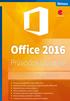 Office 2016 Průvodce uživatele Josef Pecinovský, Rudolf Pecinovský Novinky kancelářského balíku Office 2016 Společné principy a postupy pro programy balíku Office 2016 Pokročilá editace textů ve Wordu
Office 2016 Průvodce uživatele Josef Pecinovský, Rudolf Pecinovský Novinky kancelářského balíku Office 2016 Společné principy a postupy pro programy balíku Office 2016 Pokročilá editace textů ve Wordu
Spuštění a ukončení databázové aplikace Access
 Spuštění a ukončení databázové aplikace Access Aplikaci Access spustíte tak, že vyhledáte její ikonu v nabídce "Start" a klepnete na ní. Najdete ho v Sekci Všechny programy/mircosoft Office. Po výběru
Spuštění a ukončení databázové aplikace Access Aplikaci Access spustíte tak, že vyhledáte její ikonu v nabídce "Start" a klepnete na ní. Najdete ho v Sekci Všechny programy/mircosoft Office. Po výběru
Nápověda pro ovládání automaticky čtené učebnice
 Speciální vzdělávací pomůcky k podpoře výuky slabozrakých žáků Nápověda pro ovládání automaticky čtené učebnice Požadavky na počítač Pro používání čtených pomůcek Vám postačí běžný osobní počítač, reproduktory
Speciální vzdělávací pomůcky k podpoře výuky slabozrakých žáků Nápověda pro ovládání automaticky čtené učebnice Požadavky na počítač Pro používání čtených pomůcek Vám postačí běžný osobní počítač, reproduktory
Úvod. Program ZK EANPRINT. Základní vlastnosti programu. Co program vyžaduje. Určení programu. Jak program spustit. Uživatelská dokumentace programu
 sq Program ZK EANPRINT verze 1.20 Uživatelská dokumentace programu Úvod Základní vlastnosti programu Jednoduchost ovládání - umožňuje obsluhu i málo zkušeným uživatelům bez nutnosti většího zaškolování.
sq Program ZK EANPRINT verze 1.20 Uživatelská dokumentace programu Úvod Základní vlastnosti programu Jednoduchost ovládání - umožňuje obsluhu i málo zkušeným uživatelům bez nutnosti většího zaškolování.
2014 Electronics For Imaging. Informace obsažené v této publikaci jsou zahrnuty v Právním upozornění pro tento produkt.
 2014 Electronics For Imaging. Informace obsažené v této publikaci jsou zahrnuty v Právním upozornění pro tento produkt. 23 června 2014 Obsah 3 Obsah...5 Přístup k programu...5 Poštovní schránky...5 Připojování
2014 Electronics For Imaging. Informace obsažené v této publikaci jsou zahrnuty v Právním upozornění pro tento produkt. 23 června 2014 Obsah 3 Obsah...5 Přístup k programu...5 Poštovní schránky...5 Připojování
Budovy a místnosti. 1. Spuštění modulu Budovy a místnosti
 Budovy a místnosti Tento modul představuje jednoduchou prohlížečku pasportizace budov a místností VUT. Obsahuje detailní přehled všech budov a místností včetně fotografií, výkresů objektů, leteckých snímků
Budovy a místnosti Tento modul představuje jednoduchou prohlížečku pasportizace budov a místností VUT. Obsahuje detailní přehled všech budov a místností včetně fotografií, výkresů objektů, leteckých snímků
ZoomText 10.1 Dodatek ke stručnému průvodci
 ZoomText 10.1 Dodatek ke stručnému průvodci Tento dodatek ke stručnému průvodci ZoomTextu popisuje nové funkce a další odlišnosti, které jsou specifické pro ZoomText 10.1. Pro základní informace k instalaci
ZoomText 10.1 Dodatek ke stručnému průvodci Tento dodatek ke stručnému průvodci ZoomTextu popisuje nové funkce a další odlišnosti, které jsou specifické pro ZoomText 10.1. Pro základní informace k instalaci
Formuláře. Téma 3.2. Řešený příklad č Zadání: V databázi formulare_a_sestavy.accdb vytvořte formulář pro tabulku student.
 Téma 3.2 Formuláře Formuláře usnadňují zadávání, zobrazování, upravování nebo odstraňování dat z tabulky nebo z výsledku dotazu. Do formuláře lze vybrat jen určitá pole z tabulky, která obsahuje mnoho
Téma 3.2 Formuláře Formuláře usnadňují zadávání, zobrazování, upravování nebo odstraňování dat z tabulky nebo z výsledku dotazu. Do formuláře lze vybrat jen určitá pole z tabulky, která obsahuje mnoho
Manuál QPos Pokladna V1.18.1
 Manuál QPos Pokladna V1.18.1 OBSAH Obsah 1. QPOS dotyková pokladna... 3 2. Jak číst tento manuál... 4 2.1. Čím začít?... 4 2.2. Členění kapitol... 4 2.3. Speciální text... 4 3. První spuštění... 5 3.1.
Manuál QPos Pokladna V1.18.1 OBSAH Obsah 1. QPOS dotyková pokladna... 3 2. Jak číst tento manuál... 4 2.1. Čím začít?... 4 2.2. Členění kapitol... 4 2.3. Speciální text... 4 3. První spuštění... 5 3.1.
Polohovací zařízení a klávesnice Uživatelská příručka
 Polohovací zařízení a klávesnice Uživatelská příručka Copyright 2007 Hewlett-Packard Development Company, L.P. Microsoft a Windows jsou registrované ochranné známky společnosti Microsoft Corporation. Informace
Polohovací zařízení a klávesnice Uživatelská příručka Copyright 2007 Hewlett-Packard Development Company, L.P. Microsoft a Windows jsou registrované ochranné známky společnosti Microsoft Corporation. Informace
III/2 Inovace a zkvalitnění výuky prostřednictvím ICT
 Číslo a název šablony Číslo didaktického materiálu Druh didaktického materiálu Autor Jazyk Téma sady didaktických materiálů Téma didaktického materiálu Vyučovací předmět Cílová skupina (ročník) Úroveň
Číslo a název šablony Číslo didaktického materiálu Druh didaktického materiálu Autor Jazyk Téma sady didaktických materiálů Téma didaktického materiálu Vyučovací předmět Cílová skupina (ročník) Úroveň
Úvod do programu Solid Edge
 Úvod do programu Solid Edge Cíle této kapitoly V průběhu této kapitoly se naučíte: jak vypadá prostředí programu Solid Edge, najít a otevřít dokument programu Solid Edge, vytvořit a uložit dokument, používat
Úvod do programu Solid Edge Cíle této kapitoly V průběhu této kapitoly se naučíte: jak vypadá prostředí programu Solid Edge, najít a otevřít dokument programu Solid Edge, vytvořit a uložit dokument, používat
DINOX IP kamery řady: DDC-xxxx DDR-xxxx DDX-xxxx DDB-xxxx
 DINOX IP kamery řady: DDC-xxxx DDR-xxxx DDX-xxxx DDB-xxxx Rychlá uživatelská příručka Obsah Rychlá uživatelská příručka... 1 1. Systémové požadavky... 3 2. Připojení do sítě... 4 3. Přístup pomocí webového
DINOX IP kamery řady: DDC-xxxx DDR-xxxx DDX-xxxx DDB-xxxx Rychlá uživatelská příručka Obsah Rychlá uživatelská příručka... 1 1. Systémové požadavky... 3 2. Připojení do sítě... 4 3. Přístup pomocí webového
POTŘEBA A PRODUKCE ENERGIÍ V ZEMĚDĚLSKÉ VÝROBĚ V ČR V KRIZOVÉ SITUACI. Specializovaná mapa. Návod k používání programu
 VÝZKUMNÝ ÚSTAV ZEMĚDĚLSKÉ TECHNIKY, v.v.i. ČESKÁ ZEMĚDĚLSKÁ UNIVERZITA v PRAZE POTŘEBA A PRODUKCE ENERGIÍ V ZEMĚDĚLSKÉ VÝROBĚ V ČR V KRIZOVÉ SITUACI Specializovaná mapa Návod k používání programu Projekt
VÝZKUMNÝ ÚSTAV ZEMĚDĚLSKÉ TECHNIKY, v.v.i. ČESKÁ ZEMĚDĚLSKÁ UNIVERZITA v PRAZE POTŘEBA A PRODUKCE ENERGIÍ V ZEMĚDĚLSKÉ VÝROBĚ V ČR V KRIZOVÉ SITUACI Specializovaná mapa Návod k používání programu Projekt
Tento projekt je spolufinancován Evropským sociálním fondem a státním rozpočtem České republiky. PORTÁL KUDY KAM. Manuál pro administrátory. Verze 1.
 Tento projekt je spolufinancován Evropským sociálním fondem a státním rozpočtem České republiky. PORTÁL KUDY KAM Manuál pro administrátory Verze 1.0 2012 AutoCont CZ a.s. Veškerá práva vyhrazena. Tento
Tento projekt je spolufinancován Evropským sociálním fondem a státním rozpočtem České republiky. PORTÁL KUDY KAM Manuál pro administrátory Verze 1.0 2012 AutoCont CZ a.s. Veškerá práva vyhrazena. Tento
THEOPHILOS. (návod k použití)
 THEOPHILOS (návod k použití) Nejprve si z internetových stránek www.theophilos.com (nebo www.theophilos.sk) stáhněte všechny soubory, které Vás zajímají a nainstalujte je (podrobný návod na instalaci programu
THEOPHILOS (návod k použití) Nejprve si z internetových stránek www.theophilos.com (nebo www.theophilos.sk) stáhněte všechny soubory, které Vás zajímají a nainstalujte je (podrobný návod na instalaci programu
Aktualizace softwaru Uživatelská příručka
 Aktualizace softwaru Uživatelská příručka Copyright 2008, 2009 Hewlett-Packard Development Company, L.P. Windows je registrovaná ochranná známka společnosti Microsoft Corporation v USA. Informace uvedené
Aktualizace softwaru Uživatelská příručka Copyright 2008, 2009 Hewlett-Packard Development Company, L.P. Windows je registrovaná ochranná známka společnosti Microsoft Corporation v USA. Informace uvedené
Gymnázium Vincence Makovského se sportovními třídami Nové Město na Moravě
 VY_32_INOVACE_INF_BU_20 Sada: Digitální fotografie Téma: DVD promítání a tisk fotografií Autor: Mgr. Miloš Bukáček Předmět: Informatika Ročník: 3. ročník osmiletého gymnázia, třída 3.A Využití: Prezentace
VY_32_INOVACE_INF_BU_20 Sada: Digitální fotografie Téma: DVD promítání a tisk fotografií Autor: Mgr. Miloš Bukáček Předmět: Informatika Ročník: 3. ročník osmiletého gymnázia, třída 3.A Využití: Prezentace
POZN: Projekt průběžně ukládej do vytvořené složky, pojmenuj ho například DVD-magnetismus
 Vytvořte DVD menu Poslední, ale neméně důležitou čínností při zpracovávání videa je tvorba DVD MENU. Profesionální (placené) programy věnujícímu se střihu videa tuto funkci mají v sobě zakomponovanou.
Vytvořte DVD menu Poslední, ale neméně důležitou čínností při zpracovávání videa je tvorba DVD MENU. Profesionální (placené) programy věnujícímu se střihu videa tuto funkci mají v sobě zakomponovanou.
Rozvodnice design verze 3.1
 Rozvodnice design verze 3.1 (rozvodnice Opale, Pragma a Kaedra) Leden 2007 1 Úvod Program Rozvodnice design je určen pro rychlý návrh a specifikaci rozvodnic MiniOpale, MiniPragma, Pragma a Kaedra Popis
Rozvodnice design verze 3.1 (rozvodnice Opale, Pragma a Kaedra) Leden 2007 1 Úvod Program Rozvodnice design je určen pro rychlý návrh a specifikaci rozvodnic MiniOpale, MiniPragma, Pragma a Kaedra Popis
DSM-320 bezdrátový přehrávač médií. Ethernetový kabel (CAT 5 UTP/nepřekřížený) Dálkový ovladač s bateriemi
 Toto zařízení pracuje s následujícími operačními systémy: Windows XP, 2000, Me a 98SE Než začnete DSM-320 Bezdrátový přehrávač médií Budete potřebovat následující vybavení: Počítač s procesorem min. 500
Toto zařízení pracuje s následujícími operačními systémy: Windows XP, 2000, Me a 98SE Než začnete DSM-320 Bezdrátový přehrávač médií Budete potřebovat následující vybavení: Počítač s procesorem min. 500
